Имя пользователя и пароль по умолчанию для веб-доступа к серверу VMware
Вчера я настроил тестовую сеть с использованием сервера VMware . Я начал с установки сервера VMware и понял, что VMware использует учетные данные с вашего компьютера с Windows для входа в консоль. Однако если вы используете любую другую учетную запись, отличную от встроенной учетной записи администратора(Administrator) , у вас, вероятно, возникнут проблемы со входом в консоль VMware . Вы получите следующую ошибку:
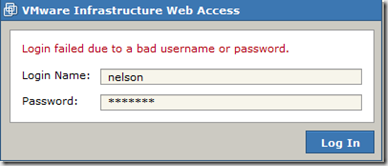
Таким образом, для успешного входа в систему вам потребуется использовать встроенную учетную запись администратора в (Administrator)Windows XP . Если вы используете Windows Vista , вам также потребуется активировать учетную запись администратора. Эта учетная запись также должна быть настроена с помощью пароля.
Включить учетную запись администратора
Чтобы включить учетную запись администратора в Windows Vista , выполните следующие действия:
Сначала вам нужно открыть командную строку в режиме администратора, щелкнув правой кнопкой мыши и выбрав « Запуск от имени администратора(Run as administrator) ». Теперь введите следующую команду:
net user administrator /active:yes
Теперь, если вы зайдете в панель управления, вы также должны увидеть учетную запись администратора(Administrator) :

Нажмите на значок администратора(Administrator) и выберите создание пароля:

Нажмите кнопку « Создать пароль( Create password) » , после чего вы можете снова попытаться войти в веб-доступ к инфраструктуре VMware , теперь используя эти новые учетные данные. (VMware)Он должен работать.
В Windows XP учетная запись администратора(Administrator) включена по умолчанию, поэтому вам нужно будет только установить для нее пароль.
Дайте мне знать, если у вас возникнут проблемы с процессом входа в систему, и мы поможем вам их устранить. Кроме того, обязательно ознакомьтесь с моими новыми сообщениями о том, как настроить и установить VMware ESXi(how to setup and install VMware ESXi) , который заменил VMware Server еще в 2011 году.
Related posts
Как преобразовать физический сервер в виртуальный сервер Citrix Xen (P2V)
Как установить новую операционную систему в VMware Workstation Pro
Установка VMWare Fusion BIOS загружается слишком быстро?
Как установить Chrome OS в VMWare
Нет звука или звука в машине VMWare Fusion Windows 7/XP?
Router Default Password: Find default Имя пользователя, password & login URL
Что такое Dark Web or Deep Web? Как Access & Precautions
Установите Password Expiration Date для Microsoft Account and Local Account
Всегда запускать веб-браузер в режиме приватного просмотра по умолчанию
Virtualization support отключен в прошивке в Windows 10
Bitwarden Review: бесплатный Open Source Password Manager для Windows PC
Как сделать Browser show сохраненного Password в Text вместо точек
Не могу Type Password на Login Screen в Windows 10
Изменить ключ хоста в VirtualBox
LessPass - бесплатный Password Generator and Manager
SafeInCloud Password Manager синхронизирует Database с учетными записями Cloud
Перенос данных из MS Access в базу данных SQL Server
Access FTP Server с использованием Command Prompt в Windows 10
Lock desktop Icons или Password Защита приложений в Windows - Рабочий документ
Forgot Windows Administrator Password Offline NT Password
